Desinstalar una aplicación en Mac puede ser bastante complicado y desconocido para los nuevos usuarios. Este artículo le enseñará cómo desinstalar Logitech Control Center Mac total y correctamente.
Logitech Control Center (LCC) es una aplicación de Mac OS X que le permite utilizar un conjunto completo de teclados, mouse y trackballs Logitech. Es un programa de software que permite a los usuarios ajustar o cambiar el comportamiento de sus dispositivos de mouse Logitech, así como las funciones conectadas con los botones accesibles. Con Logitech Control Center, puede navegar por Internet usando teclas de acceso directo personalizadas, acceder al correo presionando un botón o usar los botones integrados para escuchar música y controlar el altavoz del sistema.
Si ya no está utilizando una aplicación, o si el software en sí tiene problemas, debe bórralo completamente de tu Mac. Para asegurarse de que Logitech Control Center se haya eliminado por completo de su sistema Mac, siga las instrucciones que se enumeran a continuación.
Contenido: Parte 1. Problemas habituales durante la desinstalación de Logitech Control CenterParte 2. Desinstalación manual de Logitech Control CenterParte 3. Desinstalación automática de Logitech Control Center
Parte 1. Problemas habituales durante la desinstalación de Logitech Control Center
Si quieres desinstalar Logitech Control Center en Mac, los sistemas operativos Windows son más familiares de usar que Mac OS X, que no posee un "Desinstalar un programa" o "Programas y características" que permite a los usuarios ir y eliminar aplicaciones no deseadas. Sin embargo, esto no implica que eliminar un programa en una Mac ya se haya vuelto increíblemente difícil o complejo; en cambio, parece ofrecer una forma mucho más sencilla de hacerlo.
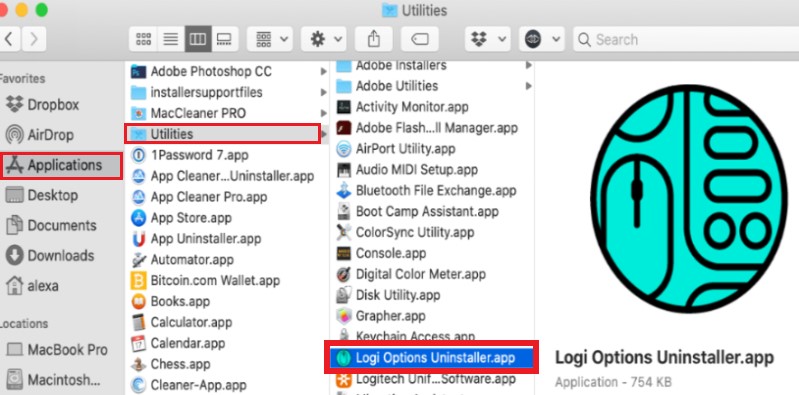
Los usuarios simplemente necesitan mover el programa de la carpeta Aplicaciones a la Papelera, y el problema se puede resolver en la Mac vaciando la Papelera. Entonces, ¿por qué las personas siguen teniendo problemas para eliminar archivos de sus Mac? A pesar de que Mac OS X parece ofrecer una opción de eliminación de aplicaciones fácil y que ahorra tiempo, los problemas para eliminar algunos programas siguen siendo una preocupación con este popular sistema operativo, y los desafíos más típicos que enfrentan los clientes al eliminar aplicaciones de Mac son:
- No estoy seguro de cómo desinstalar programas que no tienen accesos directos, complementos o aplicaciones integradas del sistema.
- Tiene poca o ninguna idea de cómo resolver el problema durante la desinstalación.
- Después de eliminar un programa, siempre queda un problema restante.
Con frecuencia se encuentran varios problemas al intentar desinstalar Logitech Control Center en Mac. Ahora, ¿cuál es el mejor enfoque para eliminar eficazmente este programa, así como otras aplicaciones instaladas en Mac?
Parte 2. Desinstalación manual de Logitech Control Center
Si solo sabe cómo eliminar software en Mac arrastrándolo a la Papelera, ahora es el momento de actualizar sus habilidades y aprender a desinstalar completamente Logitech Control Center en Mac.
Desinstale Logitech Control Center a través de su desinstalador
Siempre que descarga el producto Logitech en su Mac, instala su propio desinstalador. A continuación, se explica cómo utilizar el desinstalador del desarrollador para eliminar Logitech Options.
- En los Aplicaciones propietarias carpeta → Utilidades, abierto Desinstalador de Logitech Control Center.
- Haga clic en el Desinstalar en el cuadro emergente que aparece.
- Cuando se le solicite, ingrese su contraseña y haga clic en Aceptar. Una vez confirmado, comenzará la desinstalación de Logitech Control Center.
- Recibirá una notificación después de que se complete la desinstalación. reanudar su Mac para poder eliminar la aplicación de su Mac.
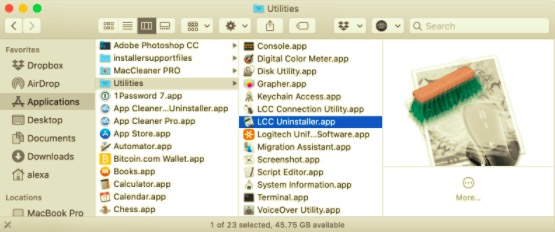
Tenga en cuenta que los archivos temporales y de servicio de Logitech se dejarán en su Mac en una carpeta oculta incluso después de usar este desinstalador nativo.
Desinstalación manual del Centro de control de Logitech
Se recomienda desinstalar manualmente el programa Logitech para asegurarse de que se haya desinstalado por completo y de que no queden datos en su disco duro. Para eliminar manualmente Logitech Control Center, siga los pasos que se indican a continuación:
- Proceder a la Aplicaciones propietarias carpeta → Utilidades carpeta y elimine las aplicaciones de Logitech.
- Luego busque el
/Librarycarpeta en Finder presionandoCommand+Shift+G. - Vaya a la carpeta Caches y busque y elimine las subcarpetas de archivos de caché de Logitech.
- Revisa todos los Soporte de aplicaciones, preferencias, registros, marcos, guardados, estado de la aplicación, WebKit y contenedores carpetas para cualquier archivo remanente de Logitech Control Center. Una vez encontrados, elimínelos todos.
- El último paso es borrar la carpeta Papelera para eliminar Logitech por completo.
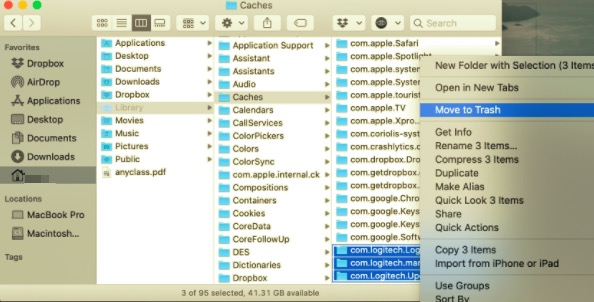
Aunque este método de eliminación es más complejo que el anterior, esto le permitirá eliminar el programa por completo.
Parte 3. Desinstalación automática de Logitech Control Center
De hecho, a muchos usuarios no les gusta cuando el proceso de desinstalación de una aplicación es difícil e inconveniente, ya sea para desinstalar Logitech Control Center en Mac u otras aplicaciones no deseadas. Si usted es uno de esos usuarios, existe otra forma de desinstalar el software Logitech que es mucho más fácil, exitosa y muy útil. Mediante el uso de una herramienta especializada, puede tomar la posición del usuario en la realización de todo el proceso de desinstalación. Resuelve tu problema automáticamente, y lo bueno es que no deja ningún archivo residual en tu Mac.
PowerMyMac es una aplicación que tiene una función de desinstalación que elimina las aplicaciones no deseadas en unos pocos clics y minutos. Desinstalador de PowerMyMac escanea su dispositivo y localiza todos los archivos sobrantes que tiene la aplicación, lo que significa que después del proceso, no quedarán restos en su Mac.
Para saber qué tan fácil se usa esta aplicación, puede leer estos pasos:
- Descargue, instale y ejecute la aplicación PowerMyMac. Una vez abierta, la aplicación le permitirá ver el estado de su sistema.
- Eligen desinstalador y haga clic Escanear. Espere a que termine de escanear. Puede hacer clic en Volver a escanear solo si es necesario.
- Cuando se escanean todas las aplicaciones, la lista de aplicaciones aparecerá en el lado izquierdo. Explore las aplicaciones y seleccione Logitech Control Center o cualquier aplicación no deseada. También puede escribir su nombre para encontrarlo rápidamente. Luego, los archivos y carpetas asociados con Logitech aparecerán en el lado derecho.
- Seleccione también todos los elementos asociados con la aplicación. Vuelva a verificar los archivos seleccionados y haga clic en el Energia para finalizar el proceso y esperar a que se complete.
- Una "Limpieza completadaAparecerá "que indica que el proceso de desinstalación ha finalizado.

Como puede ver, es mucho más fácil desinstalar Logitech Control Center en Mac cuando usa una herramienta profesional que hacer manualmente todas las tareas. Independientemente del método que utilice, lo importante aquí es eliminar la aplicación y sus archivos sobrantes. Esto asegurará que no ocurran problemas futuros con su Mac, ya que ya se eliminó por completo.



